WordPress 中的登录页面问题:刷新和重定向
已发表: 2020-04-03在 WordPress 中,没有什么比登录页面问题更烦人的了。 如果您无法登录,您如何运行您的网站? 所以难怪您的登录页面刷新和重定向会让您感到沮丧。 在我们多年维护不同网站的经验中,我们 WP Full Care 曾多次遇到此问题。 我们完全理解,以这种愚蠢的方式被锁定在您自己的网站之外可能会令人恼火。 但幸运的是,这些问题通常不太难解决。 当然,您需要进行一些故障排除,这可能需要一些时间和一些创造力。 我们在这里为您提供指导,但请不要担心!
是什么导致 WordPress 中的登录页面问题?
由于页面不断刷新和重定向,许多事情可能会导致您无法登录 WordPress。 您可能有连接或浏览器问题,甚至可能是 WordPress 的临时问题。 然而,最常见的 WP 登录页面问题是由错误的 URL 设置和未能设置登录 cookie引起的。 这通常不是由于可预测的错误,即使您有专业人员 24/7 运行您的网站,也可能发生这种情况。 当您没有遇到任何问题时,WordPress 将验证您的登录信息,在您的浏览器中设置登录 cookie 并将您重定向到您的仪表板。 但是,如果出现问题,您将被重定向回登录页面。 发生这种情况时,您需要进行一些故障排除并测试一些解决方案。

修复 WordPress 中的登录页面问题
一次可能是侥幸,但当您的登录页面第三次刷新时,您就会知道自己遇到了麻烦。 那么你能做些什么来解决这个令人难以置信的烦人问题呢?
首先清除缓存和 cookie
当您注意到您的 WP 登录页面刷新时,您应该做的第一件事是清除浏览器上的缓存和 cookie。 由于问题通常出在 WP 用于登录身份验证的 cookie 上,因此这通常会完全自行解决问题。 清除缓存和 cookie 是解决许多问题的相对简单的解决方案,因此您可能已经知道该怎么做。 每个浏览器的过程都略有不同。 但是在您的设置或工具中,您应该能够找到“清除浏览数据”选项。 完成后,重新启动浏览器并再次尝试登录。 在大多数情况下,这就是您需要做的所有事情!
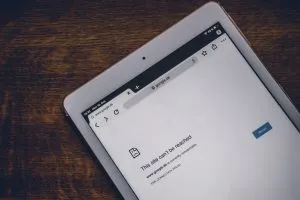
检查插件是否导致 WordPress 中的登录页面问题
为博客和网站使用 WP 插件是一种非常轻松地充分利用 WordPress 的好方法,而且之前几乎没有编码或网站维护经验。 这就是插件如此出色的原因。 但是几乎任何人都可以制作插件,这意味着并非所有插件都一样好。 其中一些甚至可能导致问题,例如登录页面刷新和重定向。

停用所有插件以测试您的理论
您可以通过停用您拥有的所有插件轻松检查插件是否导致登录页面问题。 当然,当您实际上无法访问 WP 管理仪表板时,这有点棘手。 但这仍然是绝对可能的! 您仍然可以使用 FTP 客户端或托管帐户仪表板中的文件管理器应用程序连接到您的网站。 导航到 /wp-content/ 目录并找到名为“plugins”的文件夹。 然后只需将其重命名为“plugins_backup”即可停用所有插件。 您可以在登录时开始单独测试插件。
恢复为默认主题
WP 中的另一把双刃剑是主题。 您可以使用最好的新主题来使您的网站看起来更好。 但是你也可能最终得到一个有问题的主题,或者在更新后突然变得如此。 因此,如果清除 cookie 和停用插件不起作用,请尝试恢复为默认主题。 该过程类似于在不访问仪表板的情况下停用插件:使用 FTP 客户端或文件管理器应用程序访问网站,找到 /wp-content/themes/ 目录并将文件夹从“themes”重命名为“themes_backup”。 如果这样可以解决问题,请开始寻找新主题!
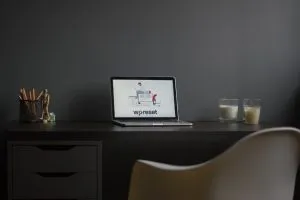
删除 .htaccess 文件
.htaccess 文件中的损坏也可能导致 WordPress 中的登录页面问题。 如果您怀疑可能是这种情况,那么您可以尝试删除该文件以停止刷新登录页面。 再次,您将需要使用 FTP 客户端或托管帐户仪表板中的文件管理器应用程序来访问您的网站,而无需登录。在根文件夹中,找到 .htaccess 文件,将其下载到您的桌面进行备份,然后删除它。 检查 wp-admin 目录,看看那里是否也存在 .htaccess 文件; 如果是,请将其删除。 然后,一旦您成功登录,您可以通过导航到设置 > 永久链接并单击“保存”(不做任何更改)来创建一个新的 .htaccess 文件。
更新 URL 设置以修复 WordPress 中的登录页面问题
如果一切都失败了,您也可以尝试编辑 wp-config.php 文件来解决登录页面刷新/重定向的问题。 通过 FTP 客户端或文件管理器应用程序访问目录后,您可以在站点的根文件夹中找到此文件。 在其中找到“就是这样,停止编辑! 快乐出版”。 在正上方,您会看到两行定义您的网站链接(“WP_HOME”和“WP_SITEURL”)。 检查这些是否正确,如果不正确,请修复它们。 然后将文件上传回您的网站并再次尝试登录。
您如何防止将来出现类似问题?
尽管 WordPress 中的登录页面问题相对常见,但并不总是能够分辨出是什么原因造成的。 也无法预测它们。 不幸的是,这意味着没有任何方法可以肯定地防止将来出现类似问题。 相反,您能做的最好的事情是保持您的网站顺利运行,定期更新您的 WP 和插件,创建备份,以便在出现问题时恢复较旧的工作版本,并准备好在您发现登录页面时再次进行故障排除清爽!
